Como definir as configurações de discussão do WordPress
Publicados: 2021-04-12O WordPress era originalmente uma plataforma de blog, e ainda é muito usado para esse propósito. Os comentários são um componente-chave da maioria dos blogs tradicionais e uma maneira fácil de gerar engajamento de seus leitores. Para ajudá-lo a aproveitar ao máximo esse recurso, o WordPress inclui um punhado de configurações de discussão que você pode configurar para atender às necessidades do seu site.
Ao modificar suas configurações de discussão no WordPress, você obtém controle total sobre como os usuários interagem com suas seções de comentários. Neste artigo, examinaremos todas as opções relevantes disponíveis e falaremos sobre o que elas fazem.
Vamos lá!
Inscreva-se no nosso canal no Youtube
Uma introdução às configurações de discussão do WordPress
Encontrar as configurações de discussão no WordPress é simples. Faça login no painel de administração e vá para Configurações> Discussão :
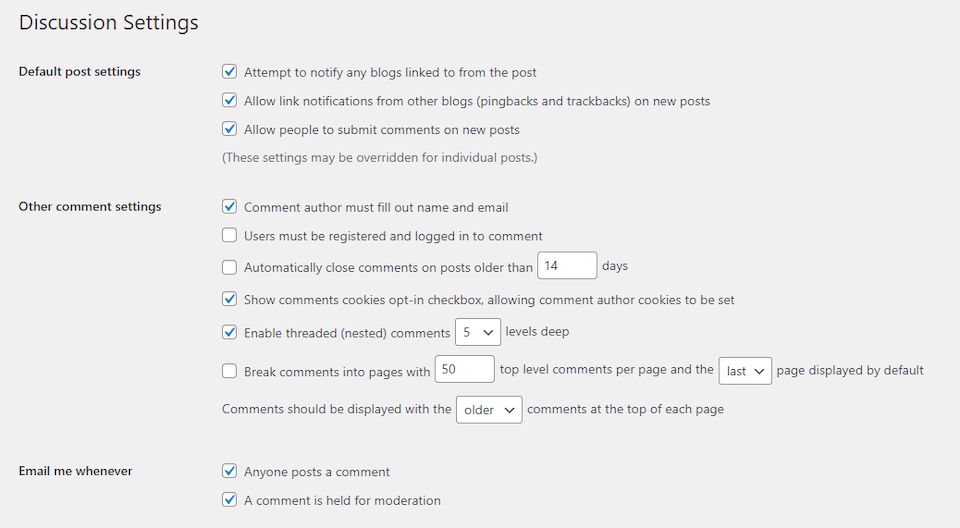
Ao longo das seções a seguir, explicaremos o que cada uma das opções dessa tela permite que você faça. Isso inclui configurar como comentários, notificações, moderação e avatares funcionam em seu site.
Como definir as configurações de discussão do WordPress
Sem mais delongas, vamos examinar mais de perto as opções individuais nesta tela de configurações vitais. Depois de fazer qualquer alteração nas configurações de discussão no WordPress, lembre-se de salvá-las antes de sair da página.
Configurações básicas de comentários
Por padrão, o WordPress inclui uma seção de comentários em cada uma das postagens do seu site. Você também pode ativar comentários em páginas específicas se quiser oferecer aos visitantes oportunidades adicionais de compartilhar suas ideias:
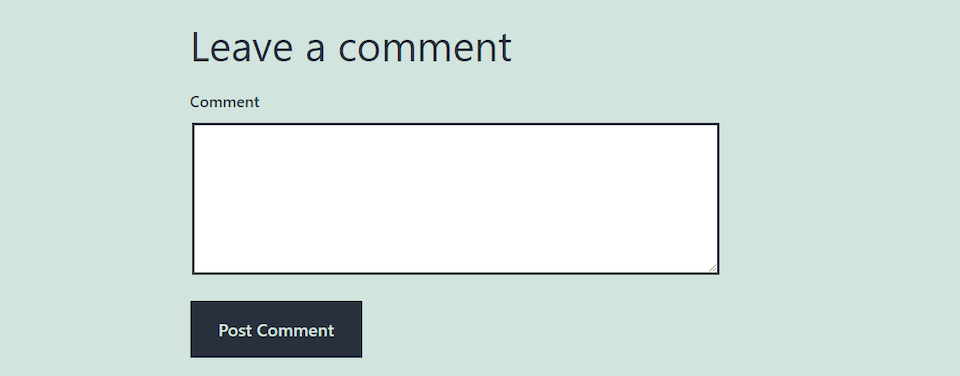
Você pode desativar a seção de comentários para postagens e páginas específicas abrindo o Editor de bloco e expandindo a guia Discussão na barra lateral. Basta desmarcar a caixa de seleção Permitir comentários :
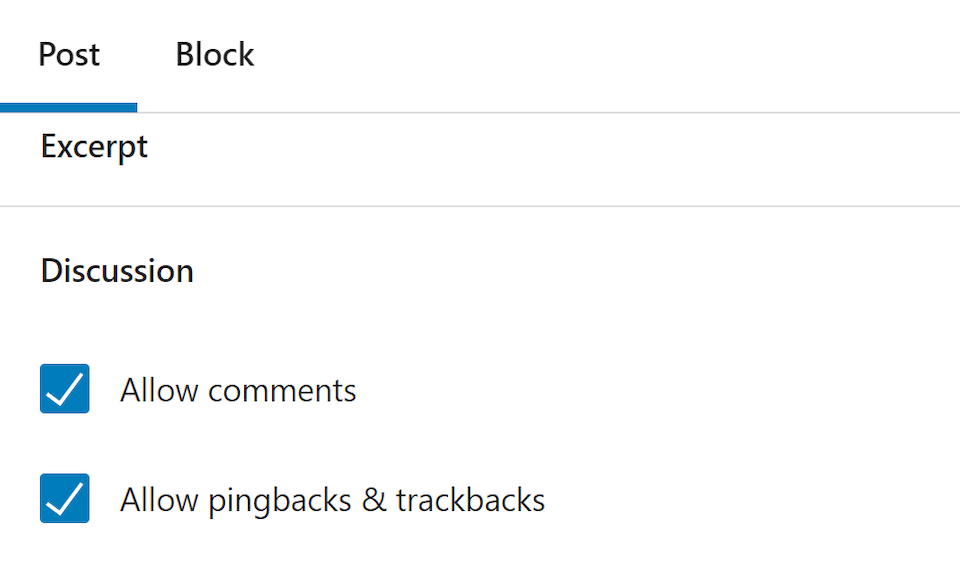
Se quiser desabilitar os comentários em todas as postagens, no entanto, você pode fazer isso na tela Configurações de discussão do WordPress. A primeira seção desta página inclui três opções nas configurações de postagem padrão :
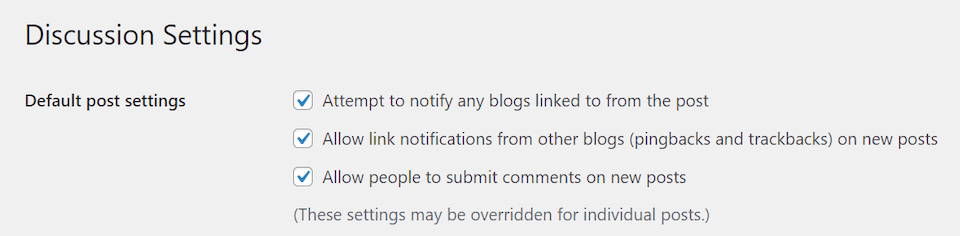
As duas primeiras configurações nesta seção estão relacionadas aos pingbacks. Quando você faz um link para outro site por meio de uma postagem ou comentário, o WordPress tentará enviar um “ping” ou notificação. Se o outro site também for construído com WordPress, esse ping aparecerá em sua fila de moderação de comentários.
Desativar a tentativa de notificar qualquer blog vinculado a partir da postagem desativará as notificações de ping do seu site. Desmarcar Permitir notificações de link de outros blogs (pingbacks e trackbacks) em novas postagens irá bloquear os pings de outros sites para o seu em todo o conteúdo futuro. Esses recursos têm prós e contras, por isso é importante saber mais sobre as consequências antes de decidir ativá-los ou desativá-los.
Finalmente, a última opção nesta seção permite que você desative os comentários do WordPress completamente. Alguns proprietários de sites acham que isso é preferível a moderar os comentários nas postagens. No entanto, também significa que você perde oportunidades valiosas de engajamento do usuário. Mais uma vez, é importante pesar os benefícios e as desvantagens com cuidado quando se trata dessa configuração.
Configurações avançadas de comentários
Para um controle mais preciso sobre as configurações de discussão no WordPress, você pode olhar para o próximo conjunto de opções nesta tela:
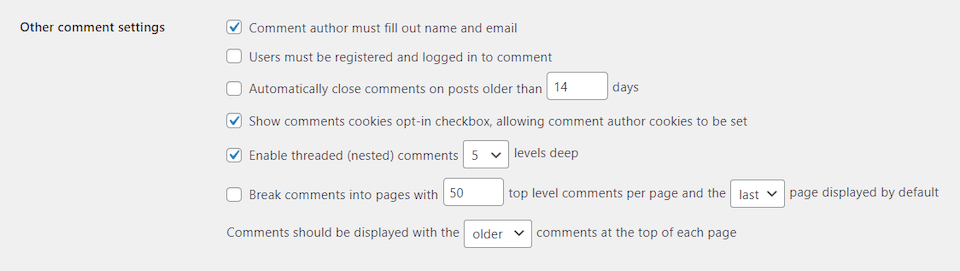
Aqui, você pode decidir se um usuário precisa fornecer seu nome e endereço de e-mail para deixar um comentário. Isso pode ajudar a reduzir o spam e o “trolling”, pois remove o elemento de anonimato que torna alguns comentaristas negativos particularmente ousados. Também pode ajudá-lo a construir sua lista de e-mail ou entrar em contato com pessoas que buscam suporte ao cliente.
Para dar um passo adiante, você pode exigir que os usuários se registrem e façam login antes de deixarem comentários. Isso é particularmente benéfico para sites de membros e outras comunidades online exclusivas.
Outra opção disponível aqui é se você deseja “encerrar” a seção de comentários depois que uma postagem estiver no ar por um determinado número de dias. Esta é uma maneira simples de permitir que os leitores se envolvam de forma ponderada com seu conteúdo, ao mesmo tempo que minimiza sua carga de trabalho de moderação. Em vez de ter que percorrer os envios em todo o seu blog, você só terá que ficar de olho nas discussões de suas postagens mais recentes.
Outras configurações que você pode definir aqui incluem:
- Aceitação de cookies: determine se deseja habilitar os cookies do autor de comentários, que salvam as informações dos usuários em seus navegadores para que possam deixar comentários com mais eficiência no futuro.
- Comentários aninhados: especifique se deseja permitir que os usuários respondam aos comentários uns dos outros e crie tópicos na seção de discussão de postagem.
- Opções de paginação: decida como você gostaria de organizar e exibir os comentários quando eles atingirem um determinado volume.
Finalmente, você pode definir a ordem cronológica em que os comentários aparecerão. A configuração padrão do WordPress é mostrar comentários mais antigos no topo da seção, que é o que a maioria dos usuários está familiarizado.

Configurações de notificação de discussão
Em seguida, você pode determinar como deseja que o WordPress o notifique quando os usuários enviarem novos comentários. Por padrão, você receberá um e-mail sempre que alguém contribuir para uma discussão em seu site:

Novos comentários também são mantidos em uma fila de moderação, para que você possa aprová-los manualmente antes que se tornem visíveis no front end do seu site. Você pode acessar essa lista navegando até a seção Comentários do painel do WordPress:
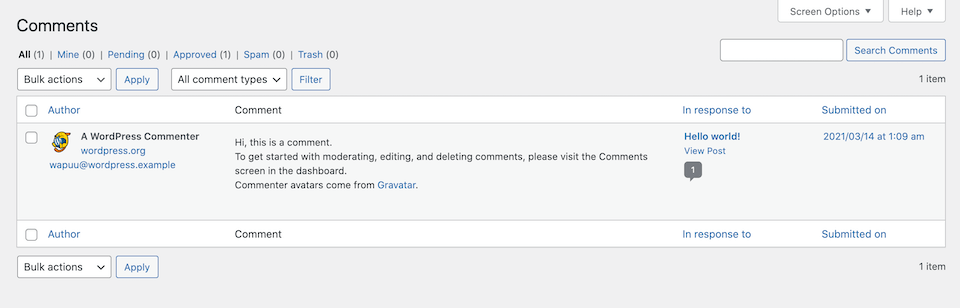
A menos que você esteja executando um novo blog que não recebe muitos comentários, manter as notificações por e-mail ativadas pode ser complicado. Muitas atualizações podem assumir sua caixa de entrada. Para muitos proprietários de sites e gerentes de blog, é muito mais prático simplesmente verificar a fila de moderação periodicamente.
Configurações de moderação de comentários
A moderação de comentários é essencial para qualquer site WordPress. Sem alguma intervenção, é provável que você receba muito spam, bem como uma discussão ocasional inadequada ou acalorada entre os usuários.
Como já mencionamos, o WordPress oferece uma fila de moderação para que você possa aprovar novos comentários antes de irem ao ar. Você também pode excluir os envios ou marcá-los como spam.
Nas configurações de discussão do WordPress, as opções listadas em Antes que um comentário apareça fornecem algumas opções de como você gostaria de lidar com a moderação de comentários:

As duas opções principais aqui são aprovar manualmente todos os comentários recebidos ou apenas aprovar manualmente os de novos usuários. Você pode ativar qualquer uma dessas configurações ou deixar ambas desmarcadas para desativar a moderação por completo. No entanto, não recomendamos o último caminho, pois pode fazer com que seu site pareça pouco profissional ou confiável se suas seções de comentários estiverem cheias de spam.
Colocar comentários previamente aprovados na lista de permissões pode diminuir sua carga de trabalho, mas também pode permitir que algumas discussões desagradáveis escapem pelas rachaduras. Para ajudar com isso, você pode ajustar o que é permitido em suas seções de comentários usando as configurações de discussão em Moderação de comentários :
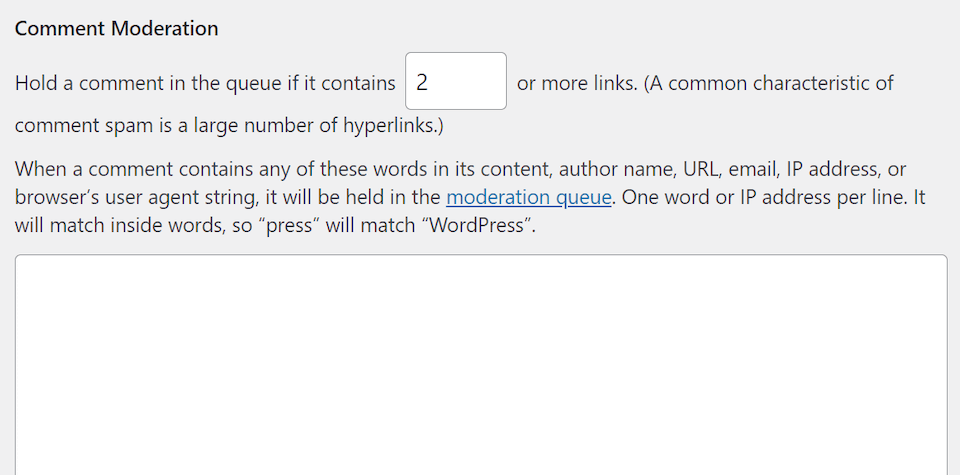
Aqui, você pode reter comentários para moderação se eles incluírem mais do que um determinado número de links, o que pode ajudar a diminuir as ocorrências de spam. Você também pode listar termos específicos e até mesmo endereços IP que devem acionar comentários para serem movidos para a fila. Isso pode ajudá-lo a eliminar os envios que podem ser ofensivos ou mal-intencionados.
Finalmente, para levar este conceito um passo adiante, o WordPress inclui uma opção para bloquear totalmente termos específicos de seus comentários:
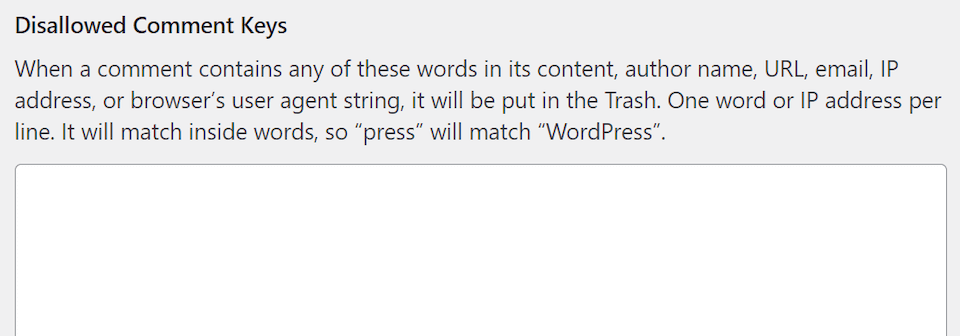
Se um comentário incluir qualquer um dos termos listados aqui, ele será automaticamente movido para a lixeira, para que você não precise perder tempo moderando-o.
Configurações do avatar
A última seção das configurações de discussão do WordPress é sobre avatares. Por padrão, o WordPress habilita avatares para todos os usuários que compartilham suas idéias em seu site. Se eles tiverem uma conta no Gravatar, o WordPress tentará usá-la para exibir uma foto do perfil de um determinado usuário.
Você pode optar por desativar os avatares completamente, se preferir. Também existe uma opção para desativar imagens que podem não ser adequadas para todos os públicos:

Por último, mas não menos importante, o WordPress inclui uma opção para definir um avatar padrão para usuários que não têm contas no Gravatar ou não configuraram uma foto de perfil. Você pode escolher entre sete opções integradas, incluindo um espaço em branco:
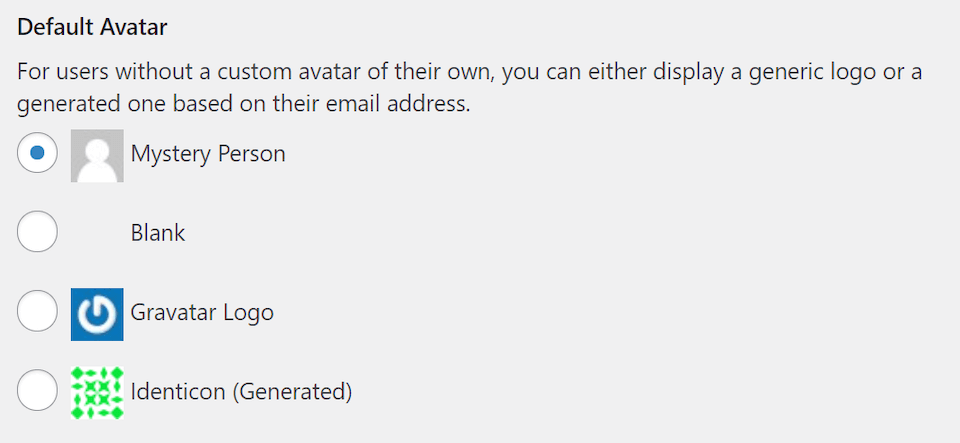
Os avatares adicionam um toque agradável de personalização à sua seção de comentários, de modo que ativá-los pode ajudar seus leitores a se sentirem mais interessados em seu conteúdo e em compartilhar suas opiniões. No entanto, eles não são estritamente necessários do ponto de vista funcional; portanto, você decide se ativá-los.
Conclusão
As seções de comentários do WordPress são um componente-chave de qualquer blog ou site que permite que os visitantes compartilhem suas idéias. No entanto, é muito comum que discussões não moderadas caiam no caos.
Felizmente, você pode personalizar totalmente todas as configurações de discussão do seu site no WordPress. Além de habilitar ou desabilitar comentários em postagens e páginas, você pode especificar como eles devem ser exibidos, quem pode publicá-los, quais diretrizes de moderação você deseja implementar e se os avatares dos usuários devem ser exibidos junto com seus pensamentos.
Você tem alguma dúvida sobre como ajustar as configurações de discussão no WordPress? Vamos falar sobre eles na seção de comentários abaixo!
Imagem em destaque via PureSolution / shutterstock.com
